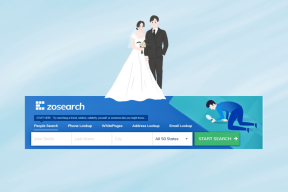9 Cara Teratas untuk Memperbaiki WhatsApp Tidak Berfungsi di Wi-Fi
Bermacam Macam / / April 06, 2023
WhatsApp terus melengserkan persaingan dengan fitur-fitur baru seperti komunitas, polling, dan avatar. Tapi semua add-on baru tidak relevan saat aplikasi gagal menyelesaikan tugas-tugas dasar. Terkadang, aplikasi berhenti bekerja di Wi-Fi tetapi berfungsi normal di data seluler. Berikut adalah cara terbaik untuk memperbaiki WhatsApp tidak berfungsi di Wi-Fi.

Anda biasanya terhubung ke jaringan Wi-Fi rumah atau kantor untuk menyimpan data seluler. WhatsApp tidak menerima atau mengirim pesan melalui Wi-Fi menyebabkan ketidaknyamanan. Sebelum mengaktifkan data seluler, gunakan trik di bawah ini untuk memperbaiki ketika WhatsApp tidak berfungsi di jaringan Wi-Fi.
1. Periksa Koneksi Wi-Fi
Anda harus terlebih dahulu memeriksa koneksi Wi-Fi. Jika Anda menghadapi masalah dengan semua aplikasi yang terinstal di ponsel Anda, masalahnya terletak pada Wi-Fi, bukan WhatsApp. Anda dapat memulai ulang dan memperbarui firmware router untuk memperbaiki masalah.
Anda juga dapat memeriksa paket Wi-Fi dan membayar sisa iuran. Jika Anda menggunakan router Wi-Fi dual-band, sambungkan ke frekuensi Wi-Fi 5GHz untuk kecepatan internet yang andal dan cepat.
2. Nonaktifkan Mode Data Rendah untuk Wi-Fi (iPhone)
Saat mode hemat data diaktifkan, iOS menjeda pembaruan otomatis dan tugas latar belakang seperti Sinkronisasi foto dan unduhan. Ini juga dapat mengganggu fungsi WhatsApp. Anda dapat menonaktifkan mode data rendah untuk koneksi Wi-Fi pilihan Anda.
Langkah 1: Buka Pengaturan di iPhone Anda.

Langkah 2: Pilih menu 'Wi-Fi'.

Langkah 3: Ketuk 'i' untuk membuka menu info.

Langkah 4: Matikan sakelar di sebelah opsi 'Mode Data Rendah'.
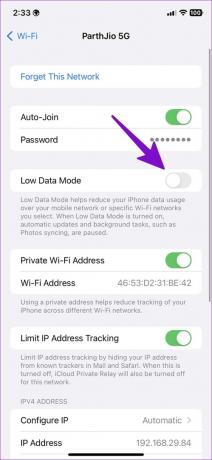
3. Setel Ulang Koneksi Jaringan (Android)
Anda dapat mengatur ulang koneksi jaringan dari menu pengaturan Android dan memperbaiki masalah seperti WhatsApp tidak berfungsi di Wi-Fi.
Langkah 1: Buka Pengaturan di ponsel Anda.
Langkah 2: Pilih ‘Jaringan & internet.’

Langkah 3: Ketuk Internet.
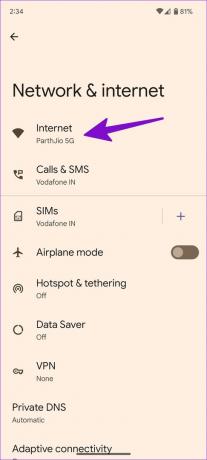
Langkah 4: Ketuk ikon atur ulang di pojok kanan atas untuk mengatur ulang koneksi jaringan.
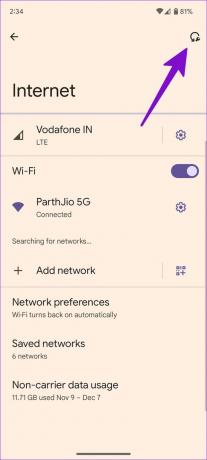
4. Hapus Server DNS Khusus (Desktop)
Apakah WhatsApp tidak berfungsi pada Wi-Fi di desktop? Pengaturan DNS khusus dapat memblokir lalu lintas dan memengaruhi fungsionalitas WhatsApp di web. Ikuti langkah-langkah di bawah ini untuk mengatur pengaturan DNS default.
Langkah 1: Tekan tombol Windows + I untuk membuka aplikasi Pengaturan.
Langkah 2: Klik Jaringan & internet di bilah sisi kiri dan klik Properti di panel kanan.

Langkah 3: Pilih tombol edit di samping 'penugasan server DNS.'

Langkah 4: Klik 'Otomatis' dari menu tarik-turun dan tekan Simpan.

5. Gunakan Koneksi VPN
Jika ISP (Penyedia Layanan Internet) lokal Anda memblokir WhatsApp karena alasan tertentu, aplikasi tidak akan berfungsi Wifi. Jika Anda masih ingin menggunakan WhatsApp, Anda harus terhubung ke koneksi VPN dan mengubah IP Anda alamat.

Anda dapat membuka aplikasi VPN pilihan Anda di iPhone atau Android dan terhubung ke wilayah lain tempat WhatsApp berfungsi dengan baik.
6. Kunci WhatsApp di Latar Belakang (Android)
Ponsel dari Samsung, Vivo, dan Oppo mematikan aplikasi yang tidak aktif di latar belakang untuk menghemat masa pakai baterai. Anda dapat mengunci aplikasi untuk mencegahnya menutup paksa seperti itu. Inilah yang perlu Anda lakukan.
Langkah 1: Buka menu multitasking di ponsel Android Anda.
Langkah 2: Tekan lama ikon aplikasi WhatsApp dan pilih 'Kunci aplikasi ini.'

Trik penghemat baterai sistem tidak akan berfungsi di WhatsApp, dan akan terus berfungsi tanpa masalah.
7. Periksa Status WhatsApp
Jika server WhatsApp mengalami downtime, aplikasi tidak akan berfungsi pada Wi-Fi atau data seluler. Anda dapat menuju ke Downdetektor untuk memeriksa status WhatsApp. Jika ada masalah, Anda harus menunggu WhatsApp memperbaiki masalahnya.
8. Perbarui Aplikasi WhatsApp
Versi WhatsApp yang kedaluwarsa di iPhone atau Android Anda menyebabkan masalah seperti aplikasi tidak berfungsi di Wi-Fi, tidak mengunduh media, dan banyak lagi. Perusahaan sering merilis pembaruan untuk menambahkan fitur baru dan memperbaiki bug. Anda dapat menuju ke app store masing-masing di ponsel atau desktop Anda dan memperbarui WhatsApp ke versi terbaru
Perbarui WhatsApp di Android
Perbarui WhatsApp di iPhone
9. Bergabunglah dengan Program Beta WhatsApp
WhatsApp menjalankan program beta dengan pengguna terpilih di ponsel dan desktop. Jika build aplikasi stabil bermasalah, Anda dapat bergabung dengan program beta dan menguji versi aplikasi yang belum dirilis untuk memperbaiki masalah Wi-Fi yang tidak berfungsi.
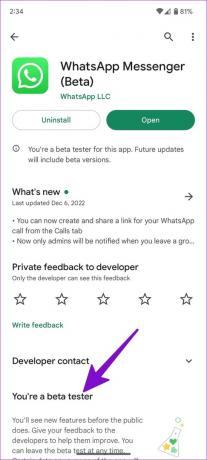
Pengguna Android dapat menuju ke Google Play Store dan bergabung dengan program beta dari menu info WhatsApp. Pengguna iPhone harus mengunduh aplikasi TestFlight dan mendaftar untuk program beta.
Unduh TestFlight di iPhone
Peras Masalah WhatsApp
Jika WhatsApp masih tidak berfungsi di Wi-Fi, gunakan koneksi seluler untuk saat ini. Anda juga dapat pindah ke Telegram atau Sinyal untuk melanjutkan percakapan tanpa masalah. Trik mana yang berhasil untuk Anda? Bagikan temuan Anda di komentar di bawah.
Terakhir diperbarui pada 08 Desember 2022
Artikel di atas mungkin berisi tautan afiliasi yang membantu mendukung Teknologi Pemandu. Namun, itu tidak mempengaruhi integritas editorial kami. Konten tetap berisi dan otentik.
Ditulis oleh
Parth Syah
Parth sebelumnya bekerja di EOTO.tech meliput berita teknologi. Dia saat ini menjadi pekerja lepas di Guiding Tech menulis tentang perbandingan aplikasi, tutorial, tip dan trik perangkat lunak, dan mendalami platform iOS, Android, macOS, dan Windows.